在现代办公环境中,考勤管理是确保员工出勤和工作效率的重要工具,Word作为一款常用的文字处理软件,同样可以用于创建和管理考勤表,本文将详细介绍如何在Word中制作一个实用且美观的考勤表,包括表格设计、内容填充以及常见问题的解决方法。
准备工作
在开始制作考勤表之前,需要明确以下几个要点:
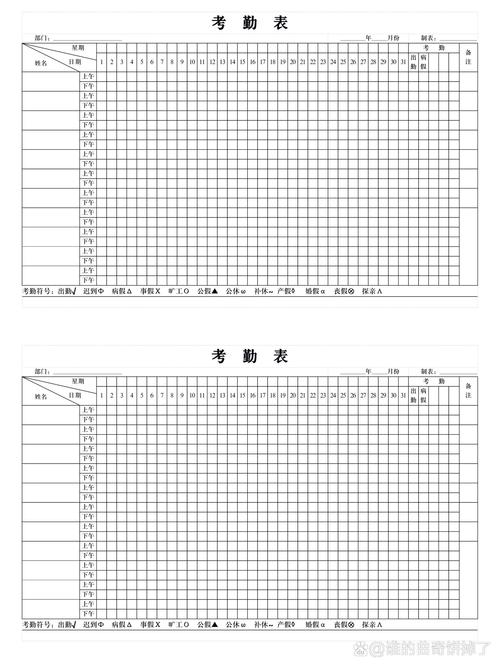
1、确定考勤周期:通常以月为单位,但也可以根据需要设定为周或季度。
2、确定考勤项目:常见的考勤项目包括日期、姓名、职位、上班时间、下班时间、迟到分钟数、早退分钟数、加班小时数等。
3、准备员工名单:列出所有需要考勤的员工姓名及其基本信息。
4、选择合适的模板:Word提供了多种表格模板,可以根据实际需求选择或自定义设计。
创建表格
1、打开Word文档:启动Microsoft Word,新建一个空白文档。
2、插入表格:

点击菜单栏中的“插入”选项卡。
选择“表格”,根据员工人数和考勤项目数量选择合适的行数和列数,如果有30名员工,每个员工有8个考勤项目(日期、姓名、职位、上班时间、下班时间、迟到分钟数、早退分钟数、加班小时数),则可以选择30行9列表格。
3、调整表格大小:根据页面布局调整表格的大小,使其适应页面宽度,可以通过拖动表格边缘来调整整体大小,或者选中某列/行后右键点击选择“表格属性”进行精确设置。
填写表头
在表格的第一行填写各列的标题,如“日期”、“姓名”、“职位”、“上班时间”等,可以使用加粗字体突出显示表头,以便后续操作时更加清晰。
按照以下步骤填充表格内容:
1、输入日期:在第一列依次输入考勤周期内的每一天日期。

2、填写员工信息:从第二行开始,逐行填写每位员工的姓名和职位。
3、记录考勤数据:根据实际考勤情况,在对应的单元格内输入上班时间、下班时间、迟到分钟数、早退分钟数和加班小时数等信息,可以使用不同的颜色标记异常情况,如红色表示迟到,蓝色表示早退等。
美化表格
为了使考勤表更加美观易读,可以进行以下美化操作:
1、添加边框:选中整个表格,右键点击选择“边框和底纹”,根据喜好设置边框样式和颜色。
2、调整对齐方式:选中需要调整的文字,右键点击选择“段落”,在“缩进和间距”选项卡下设置水平和垂直对齐方式。
3、应用样式:Word提供了多种预设的表格样式,可以在“设计”选项卡中找到并应用到表格上。
保存与打印
完成以上步骤后,记得保存文档,如果需要打印考勤表,可以先预览一下打印效果,确认无误后再进行打印。
常见问题解答 (FAQs)
Q1: 如何在Word中快速插入当前日期?
A1: 在需要插入日期的位置,按下Alt + F9 键进入域代码编辑模式,然后输入{ DATE \@ "YYYY-MM-DD" },再按Alt + F9 键退出即可显示当前日期。
Q2: 如何修改已有表格的行列数?
A2: 选中需要修改的表格部分,右键点击选择“插入”或“删除”,根据提示选择插入行/列或删除行/列的数量即可。
通过以上步骤,你就可以轻松地在Word中创建一个既实用又美观的考勤表了,希望这篇文章对你有所帮助!
各位小伙伴们,我刚刚为大家分享了有关word考勤表怎么做的知识,希望对你们有所帮助。如果您还有其他相关问题需要解决,欢迎随时提出哦!
内容摘自:https://news.huochengrm.cn/cydz/13727.html
